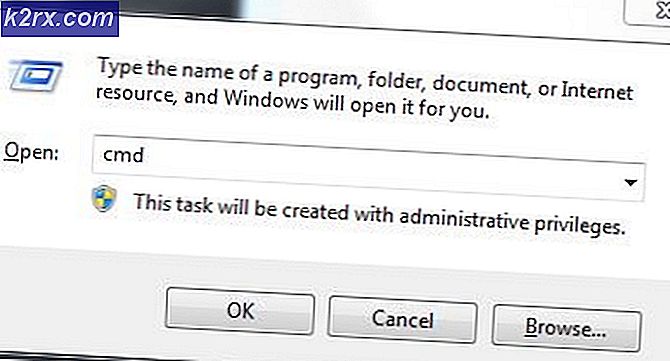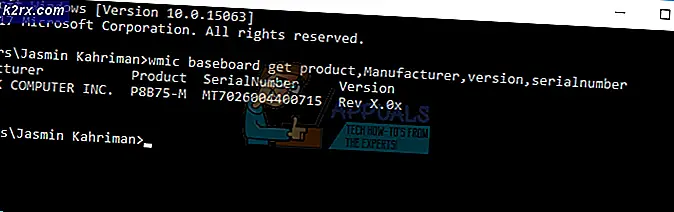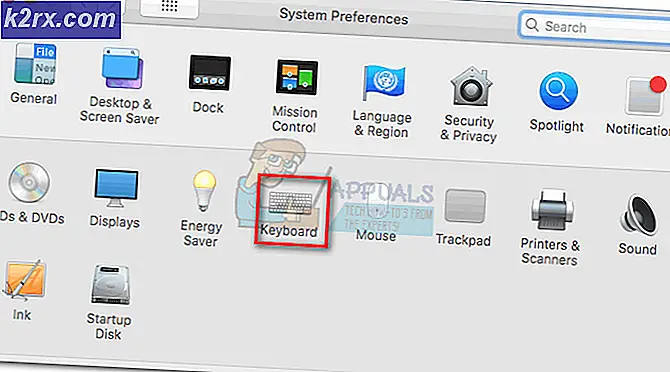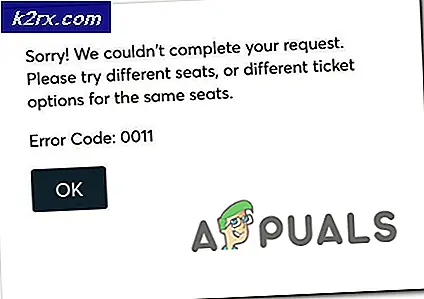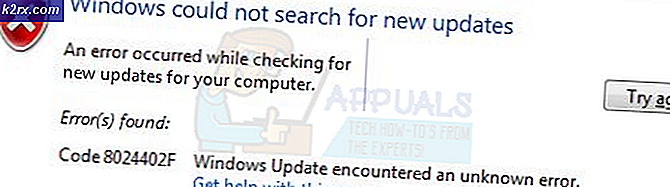Oplossing: er is een configuratiewijziging aangevraagd om de TPM van deze computer te wissen
Gebruikers ervaren de foutmelding Er is een configuratiewijziging aangevraagd om de TPM van deze computer te wissen wanneer ze hun computer opnieuw instellen. Deze fout treedt meestal op op gebruikte computers in vergelijking met nieuwe. TPM (Trusted Platform Module) is een gespecialiseerde chip op uw computer die de RSA-coderingschips opslaat die specifiek zijn voor uw computer voor hardwareverificatie.
TPM is geïnstalleerd op het moederbord van een computer en communiceert met de rest van het systeem met behulp van een hardware-bus.
Wat zijn de mechanica van hardware-authenticatie?
Elke TPM-chip heeft een speciaal RSA- sleutelpaar dat bekend staat als goedkeuringstoets . Dit paar wordt binnen de chip onderhouden en is niet toegankelijk via software. Een SRK (Storage Rook Key) wordt gevormd wanneer een beheerder eigenaar wordt van de computer. Dit sleutelpaar wordt gegenereerd door de TPM op basis van de goedkeuringssleutel en het eigenaarspecifieke wachtwoord.
Er is ook een tweede sleutel aanwezig genaamd Attestation Key (AK) die het apparaat beschermt tegen ongeoorloofde firmware-installaties en softwaremodificaties door essentiële secties van software en firmware te hashen voordat ze worden uitgevoerd.
Ik zit vast met het foutbericht. Wat moet ik doen?
Over het algemeen komen gebruikers vast te zitten met het foutbericht Er is een configuratiewijziging aangevraagd om de TPM van deze computer te wissen . Ze kunnen hun toetsenbord of standaard trackpad niet gebruiken om op Ja of Nee te klikken. Dit komt doordat het foutbericht uw systeem de benodigde stuurprogramma's voor de invoerapparaten niet laat laden. U kunt ze dus niet gebruiken om de opties te selecteren.
Het is veilig om op Ja te klikken voor het foutbericht ALS u inderdaad de computer opnieuw instelt en geen toegang wilt tot de gegevens die aanwezig zijn op de schijf.
Oplossing 1: druk op F12
Er waren veel rapporten die aangaven dat het indrukken van de ESC-toets niet zo goed werkte als alle pijl- en touchpad-toetsen. Het scherm vertoonde steeds hetzelfde scherm in een lus. Als dit het geval is, drukt u op de toets F12 die zich aan de bovenkant van het toetsenbord bevindt. Dit brengt naar verluidt je systeem uit de staat en zal werken alsof je op de knop Ja hebt geklikt. De laptop hervat de reset en is weer normaal.
PRO TIP: Als het probleem zich voordoet met uw computer of een laptop / notebook, kunt u proberen de Reimage Plus-software te gebruiken die de opslagplaatsen kan scannen en corrupte en ontbrekende bestanden kan vervangen. Dit werkt in de meeste gevallen, waar het probleem is ontstaan door een systeembeschadiging. U kunt Reimage Plus downloaden door hier te klikkenOplossing 2: USB-toetsenbord / muis aansluiten
Een andere oplossing die voor veel gebruikers werkte, was het gebruik van een USB-toetsenbord / muis om de betreffende opties te selecteren. Maar er is een vangst; als u het toetsenbord verbindt TERWIJL het blauwe scherm wordt weergegeven, zal de computer het toetsenbord niet detecteren en kunt u geen van de opties kiezen.
Sluit uw computer, sluit het toetsenbord aan terwijl de computer is uitgeschakeld en zet de computer weer aan. Uw systeem start waarschijnlijk op naar het blauwe scherm. Gebruik nu het toetsenbord om de opties te selecteren en u bent klaar om te beginnen.
Je kunt deze methode ook proberen in het geval je een pc bezit. Ontkoppel en sluit het toetsenbord zoals eerder uitgelegd.
Oplossing 3: de knop Volume omhoog gebruiken
Wat als u een touch-laptop (Surface Pro) hebt en geen toegang hebt tot het touchscreen wanneer de foutmelding verschijnt? Naar verluidt negeert het apparaat alle invoer die u maakt wanneer u wordt gevraagd om een keuze te maken.
De oplossing voor dit foutbericht als u een aanraakapparaat gebruikt, gebruikt u de toetsen voor het fysieke volume omhoog / omlaag om een keuze te selecteren. De volumeknoppen zijn permanent ingesloten op uw apparaat en maken deel uit van de hardware zelf. Dit is de reden waarom ze zullen werken in plaats van het bijgevoegde toetsenbord of aanraken (aangezien ze stuurprogramma's van het besturingssysteem nodig hebben om ze te laden).
PRO TIP: Als het probleem zich voordoet met uw computer of een laptop / notebook, kunt u proberen de Reimage Plus-software te gebruiken die de opslagplaatsen kan scannen en corrupte en ontbrekende bestanden kan vervangen. Dit werkt in de meeste gevallen, waar het probleem is ontstaan door een systeembeschadiging. U kunt Reimage Plus downloaden door hier te klikken